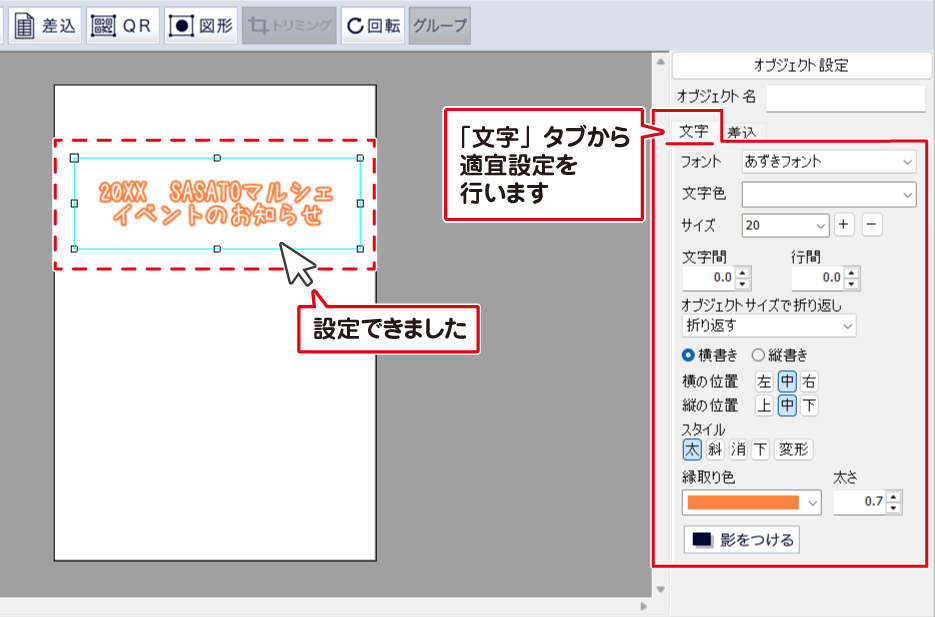ファイルにまとめた氏名や部署などの情報を引用することで、かんたんに名刺を作成し印刷ができます。
ここでは、CSVファイルから差込機能の操作をご案内しています。予めCSVファイルをご用意ください。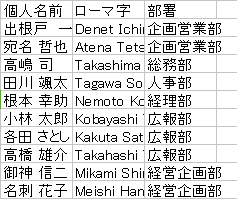
※他に、xls / xlsx ファイルからも「差込」機能お使いいただけます。
差込1
ここでは、テンプレートを使って「差込」機能をご案内します。
テンプレートで選択したデザインを表示します。
❶ 差込む文字ボックスを選択します。
❷「差込」タブをクリックします。
❸「データ読込」をクリックします。
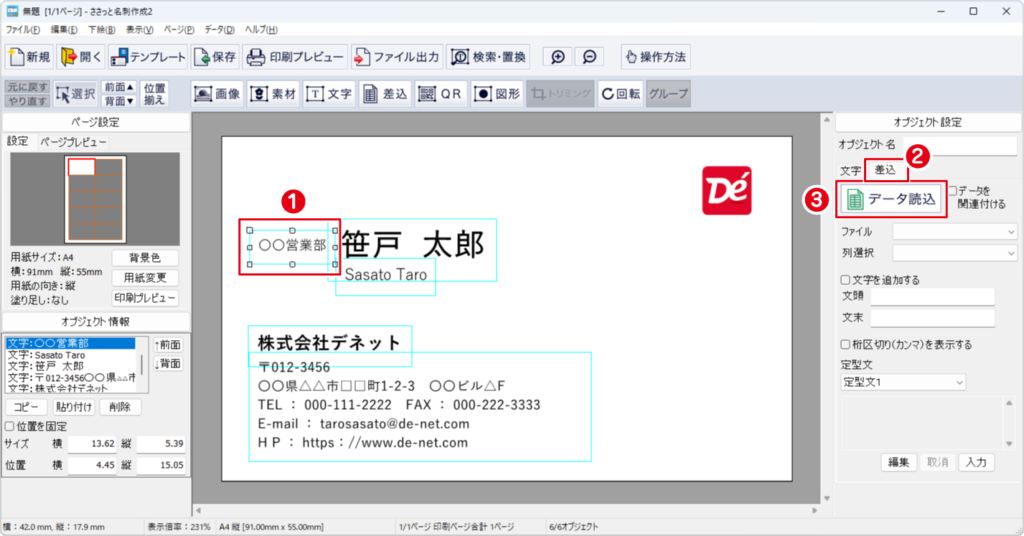

「開く」画面が表示されます。
❶ CSVファイル保存場所を選択します。
❷ 開くCSVファイルを選択します。
❸「開く」ボタンをクリックします。
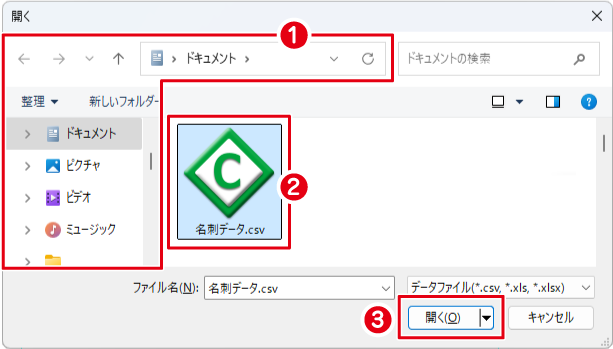

「CSVデータ」画面が表示されます。
❶ CSVデータの内容を確認します。
❷ 一行目のヘッダー(見出し)を表示しない場合は、チェックを入れます。
❸「OK」ボタンをクリックします。
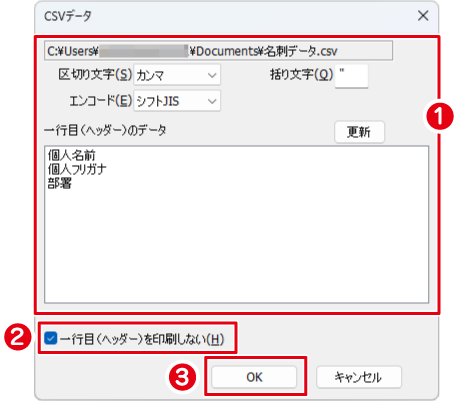
文字化けする場合
UTF-8のエンコードで作成されたテキストが文字化けされている際は、エンコードを
シフトJISからUTF-8へ変更します。
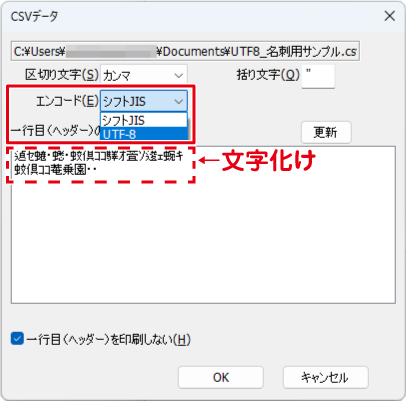

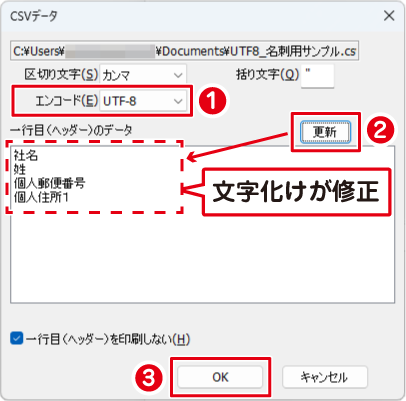

「差込データ」画面が表示されます。
❶ 差込データを確認します。※チェックが入ったデータを差込ます。
❷ 内容がよろしければ「閉じる」ボタンをクリックします。
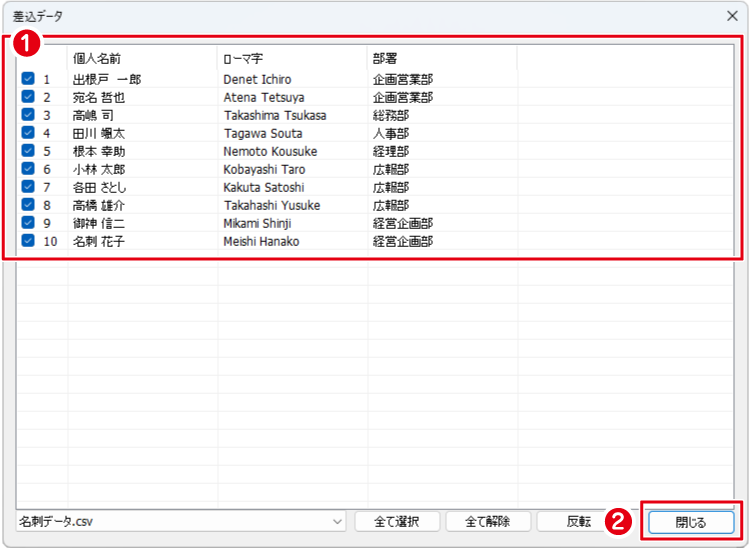

❶ 列選択の「V」をクリックします。
❷ 差込列を選択します。例:部署
❸ 文字が差込できました。
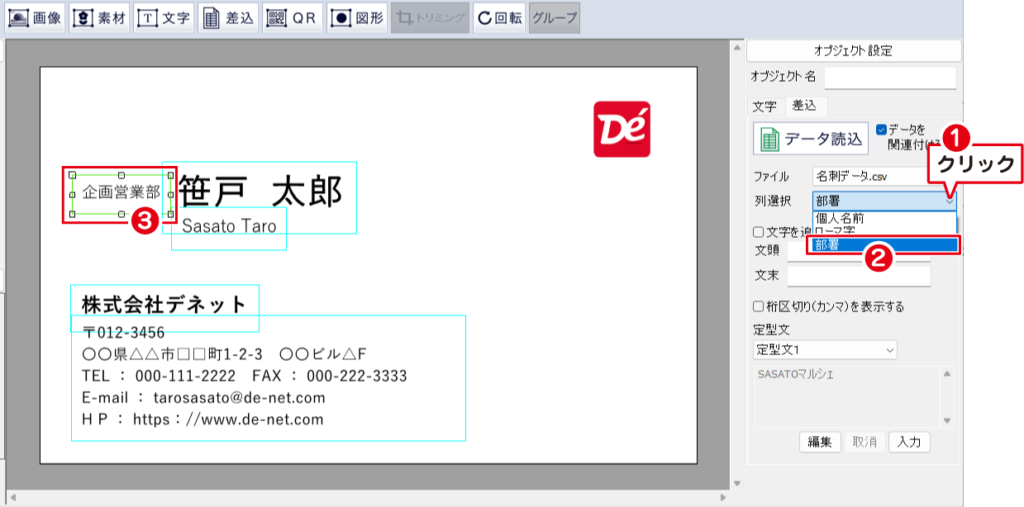
差込2
差込1と同じ手順で、差込させたい表示各々を設定をしていきます。
❶「差込」文字を選択します。
❷ 列選択の「V」をクリックします。
❸ 差込列を選択します。例:「個人名前」
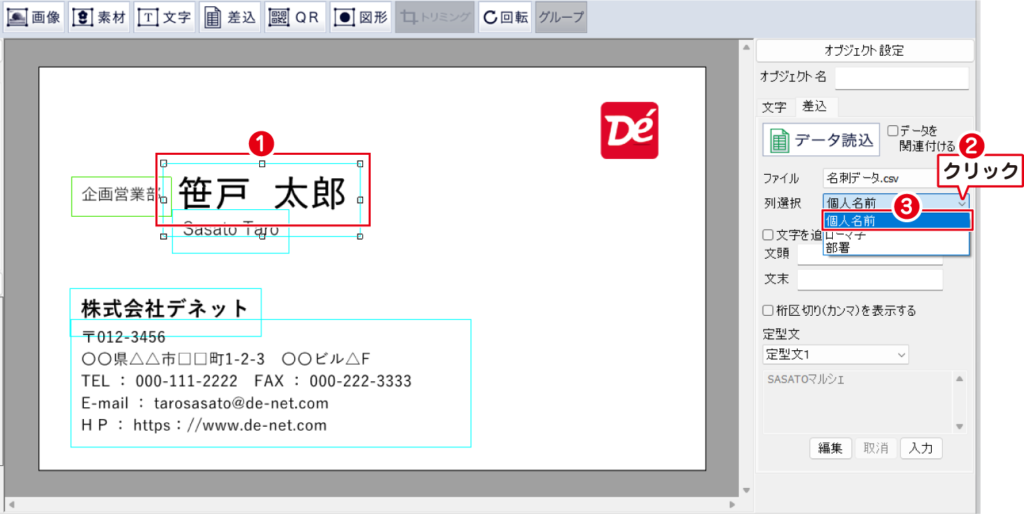

❶「データを関連付ける」にチェックを入れます。
❷ 列が決定されました。例:個人名前
❸「個人名前」が差込できました。
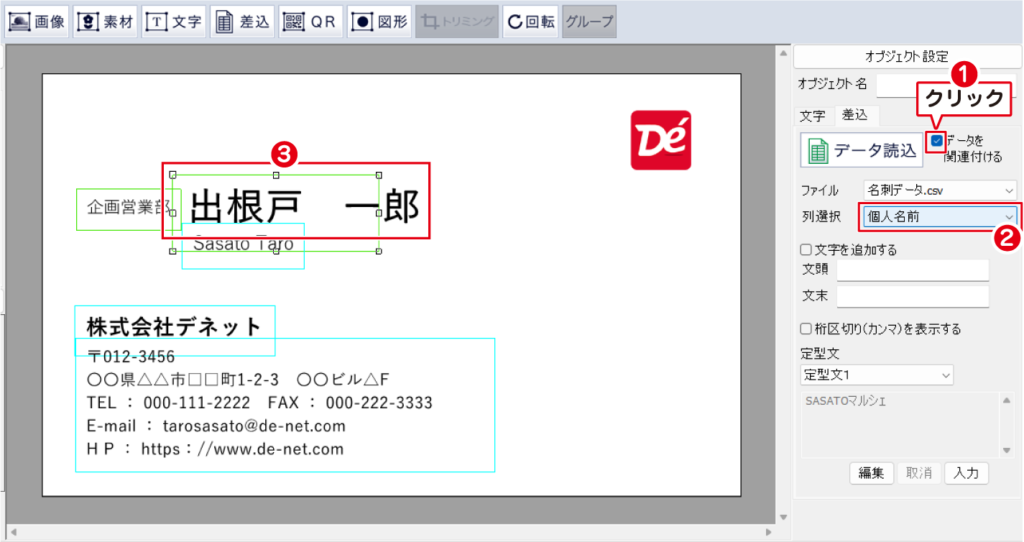
差込3
差込1と同じ手順で、差込させたい表示各々を設定をしていきます。
❶「差込」文字を選択します。
❷ 差込列を選択します。
❸ 例:「ローマ字」を選択します。
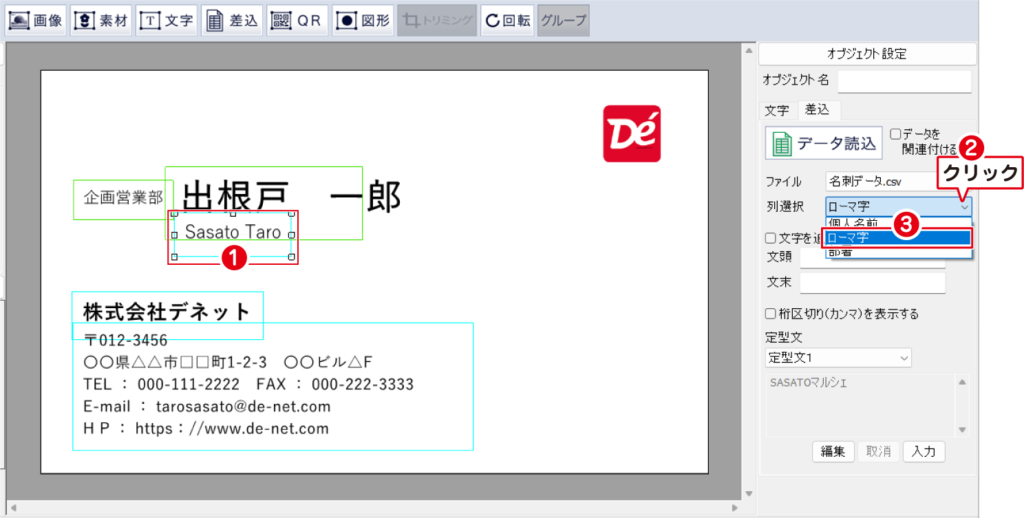

❶「データを関連付ける」にチェックを入れます。
❷ 列が決定されました。例:個人名前
❸「ローマ字」が差込できました。
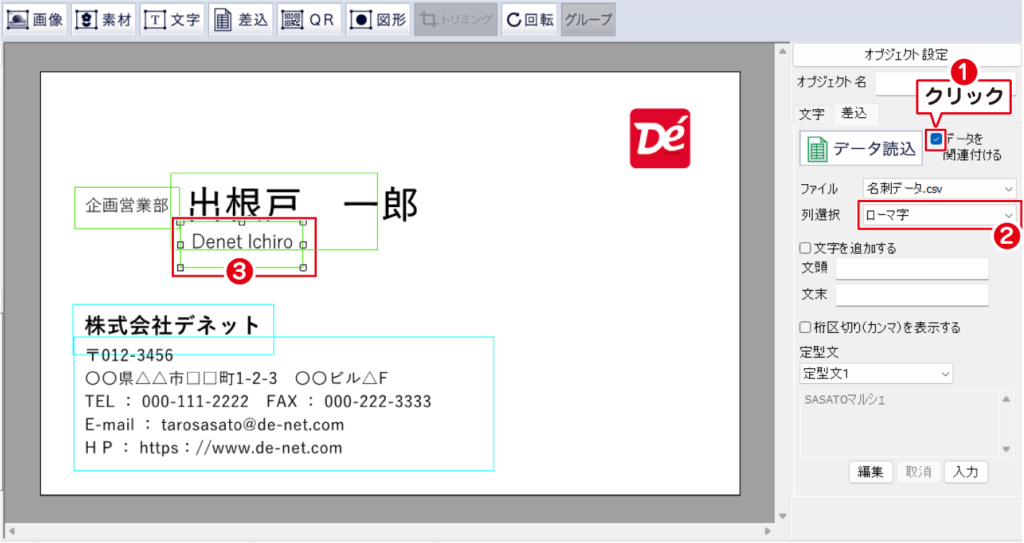
印刷プレビュー
作成した名刺の内容を確認後、内容がよろしければ、「印刷プレビュー」ボタンをクリックします。
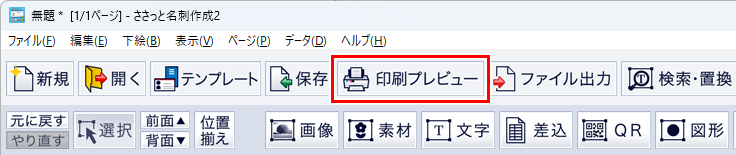
「印刷」画面が表示されます。
作成した名刺デザインの1面目が表示されます。
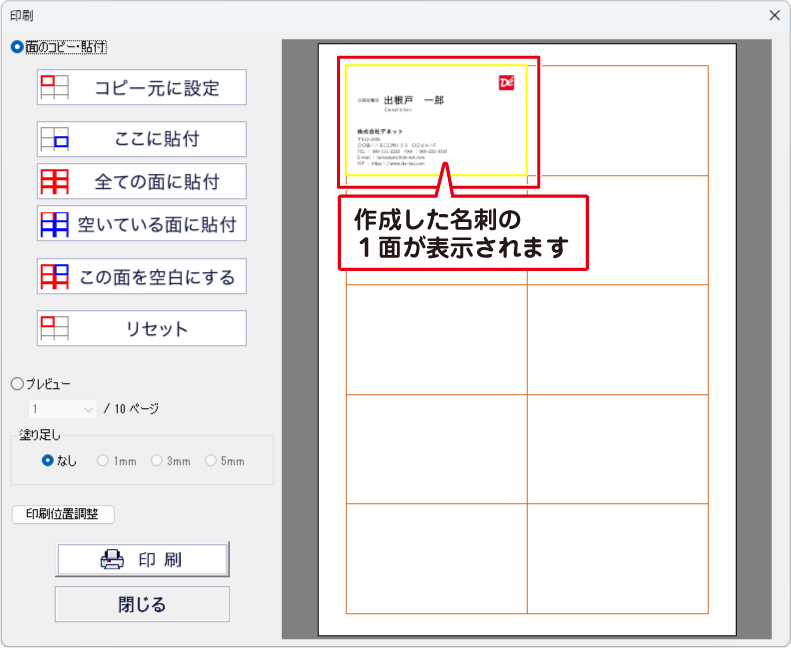

❶「全ての面に貼付」を選択します。
❷ 内容を確認し「印刷」ボタンをクリックします。
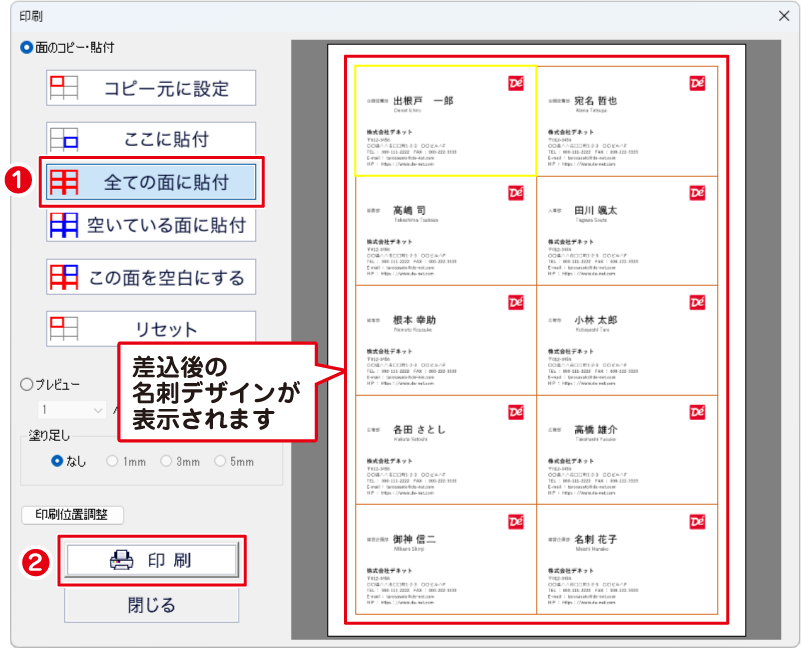
印刷実行
❶ プリンター設定を適宜行います。
❷ 設定完了後、「印刷」ボタンをクリックします。
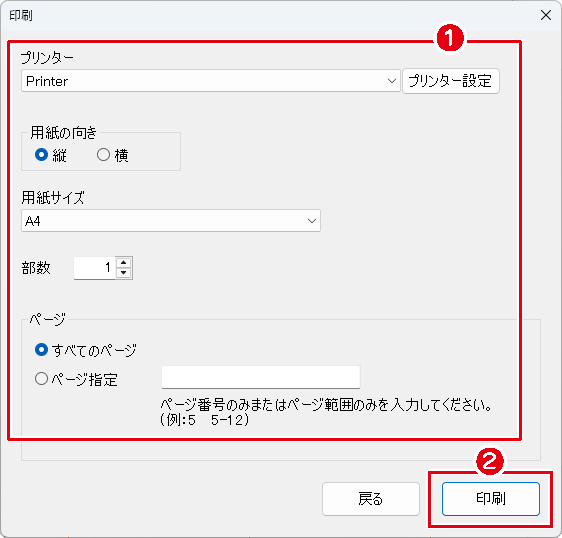
印刷サンプル
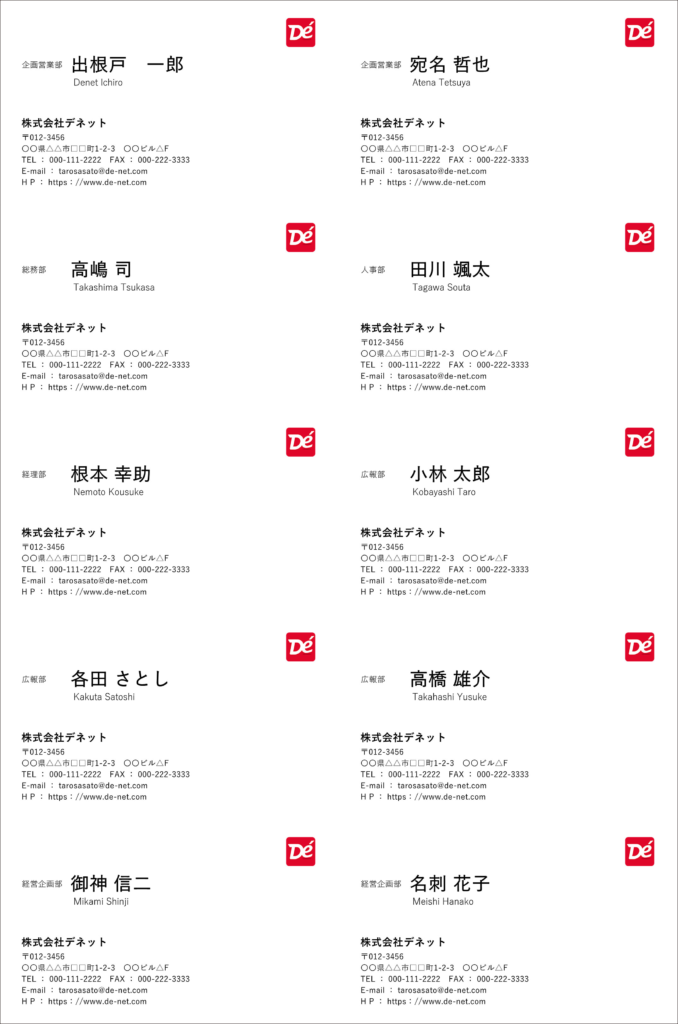
「文字を追加する」「桁区切り(カンマ)を表示する」
文字を追加したり、桁区切り(カンマ)を表示することができます。
「文字」ボタンをクリック→「テキスト」を選択します。
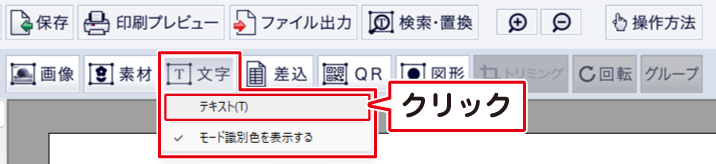

❶ 十字のカーソルが表示されます。❷ ドラッグして四角を作ります。
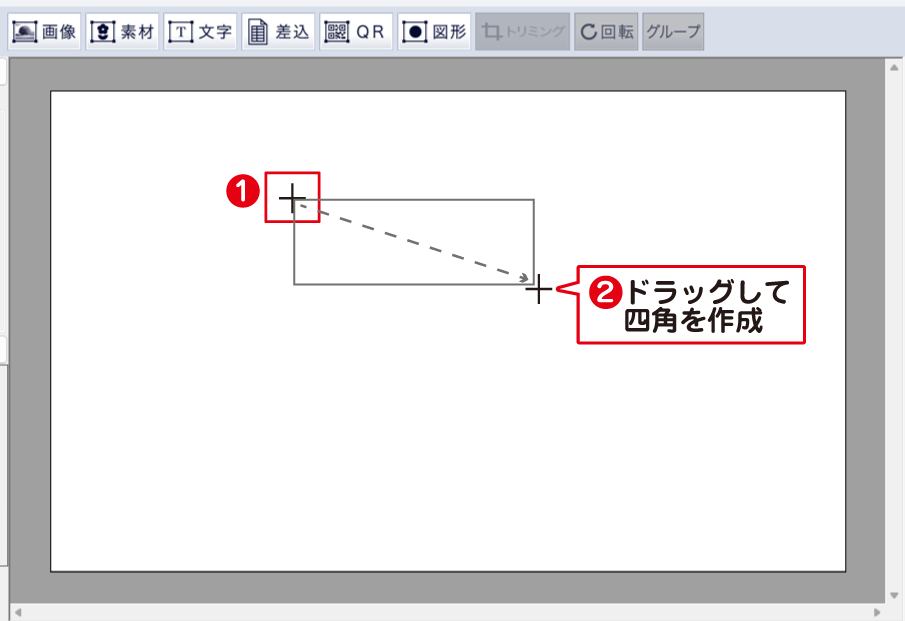

❶ 作成した「文字」オブジェクトを選択します。
❷「差込」タブをクリックします。
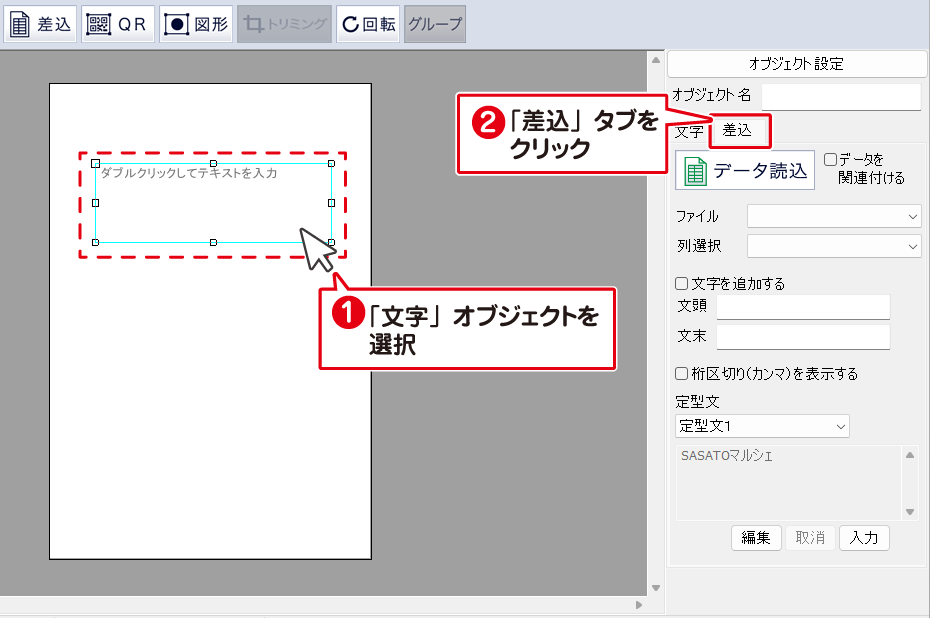

❶ 「文字を追加する」にチェックをいれて、「文頭」「文末」に文字を入力します。
❷「桁区切り(カンマ)を表示する」にチェックを入れます。
❸「編集」ボタンをクリックします。

❶ 定型文を入力します。
❷「OK」ボタンをクリックします。
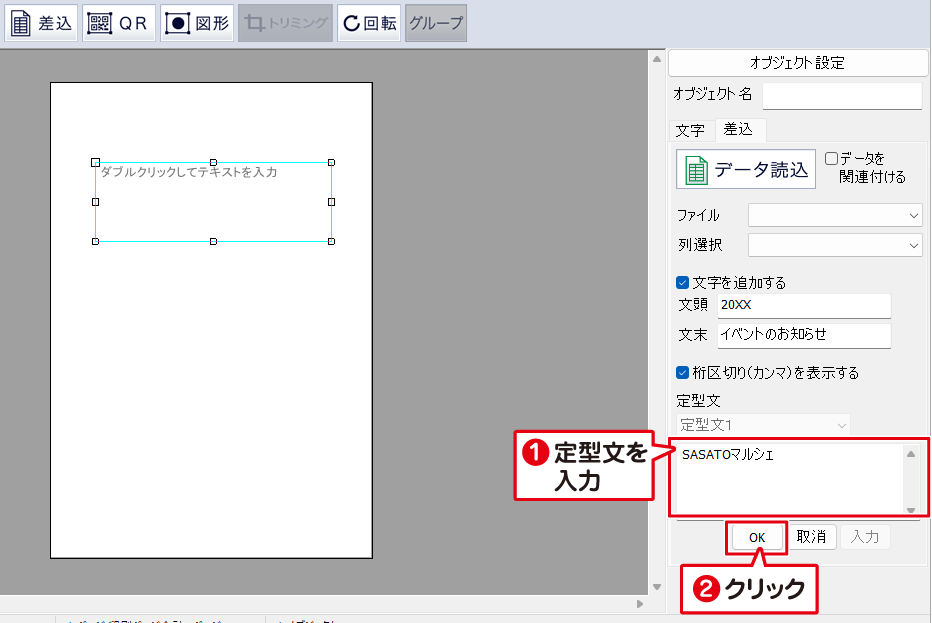

❶「入力」ボタンをクリックします。
❷ 文字が追加されました。


「文字」タブを選択し、フォント設定を適宜行います。